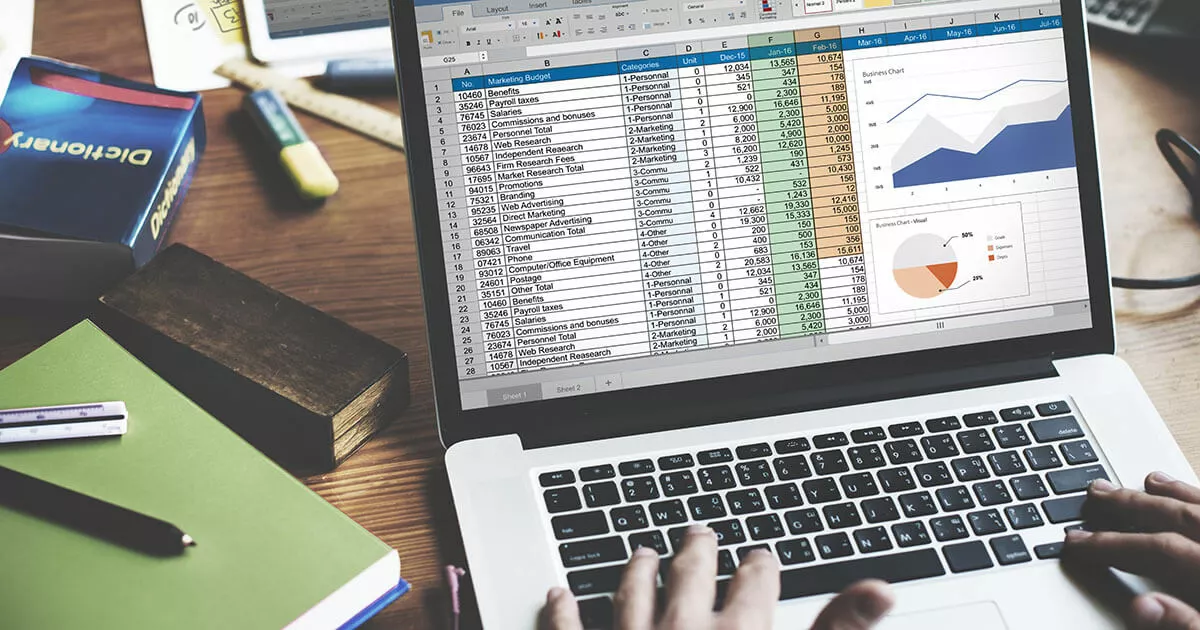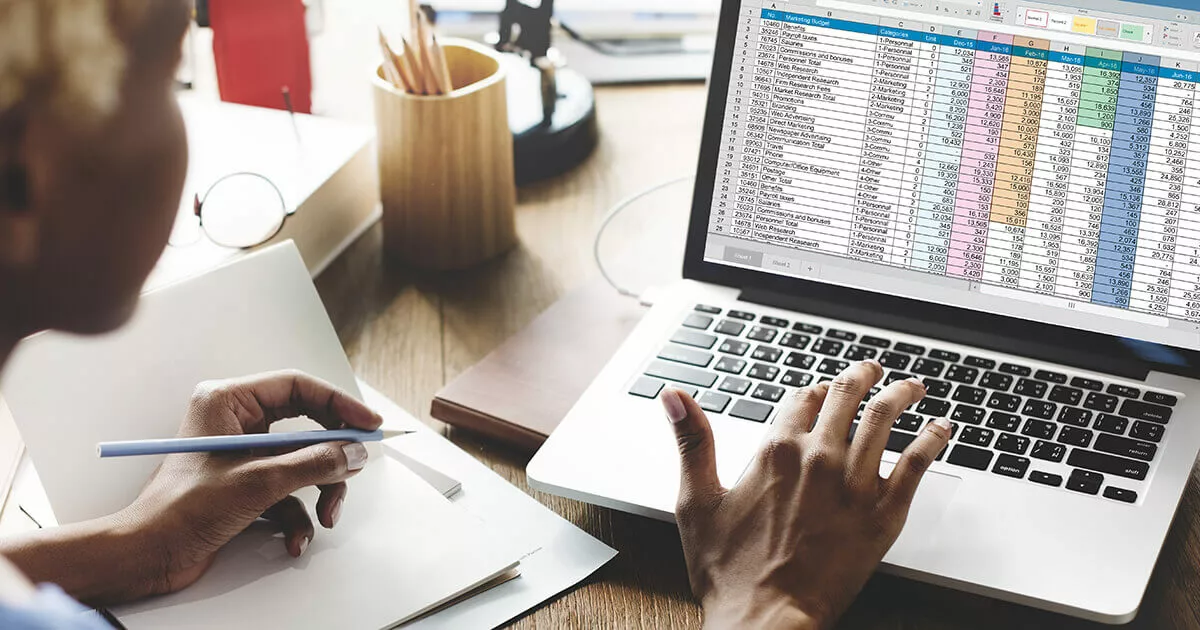
Excel VBA : introduction à la programmation VBA
VBA pour Excel signifie Visual Basic for Applications. Ce langage de programmation peut être utilisé pour créer des outils Excel utiles qui automatisent les actions répétitives. La programmation VBA est également le moyen le plus simple d’échanger des données Excel avec d’autres…